העלייה לשידור חי ב-YouTube היא דרך מצוינת ליצור אינטראקציה עם הקהילה שלך בזמן אמת ולהגדיל את טווח ההגעה שלך באינטרנט. אתה יכול להזרים אירועים, לארח מפגשי שאלות ותשובות, או לשתף את המחשבות שלך על נושא שמעניין את הקהילה שלך.
אבל יש מקרים שבהם אתה לא יכול להתחיל את השידור החי שלך. או ששום דבר לא קורה כאשר אתה לוחץ על לך תחיה אפשרות, או שאתה מקבל הודעת שגיאה מוזרה האומרת שאינך יכול לעבור לשידור חי. בוא נראה מה אתה יכול לעשות כדי לפתור בעיה זו.
מה לעשות אם אינך יכול לעבור לשידור חי ב-YouTube
בדוק את רשימת הגבלות הסטרימינג בשידור חי
גוגל הטמיעה סדרה של הגבלות על סטרימינג בשידור חי שעלולות לחסום את היכולת של הערוץ שלך לארח אירועים חיים.
- לערוץ שלך צריך לפחות 1,000 מנויים אם אתה רוצה לעלות בשידור חי במכשיר נייד. הגבלה זו אינה חלה על מחשבים אישיים.
- אולי הערוץ שלך הפר את הנחיות הקהילה וגוגל פרסמה שביתה נגדה. בדוק את האימייל ואת ההתראות שלך כדי לראות אם אכן ניתנה התראה נגד הערוץ שלך.
- מישהו שלח בקשה להסרה מבוססת זכויות יוצרים שהוכיחה שהשתמשת בתוכן המוגן בזכויות יוצרים בשידור החי שלך או בשידורים חיים שהועברו לארכיון.
קבל מפתח סטרימינג חדש
אם אתה משתמש במקודד של צד שלישי, ייתכן שתצטרך מפתח סטרימינג חדש כדי לעבור לשידור חי.
- נווט ל YouTube Studio, ולך אל ה חדר בקרה חי.
- בחר את לִיצוֹר כפתור ואז לך תחיה.
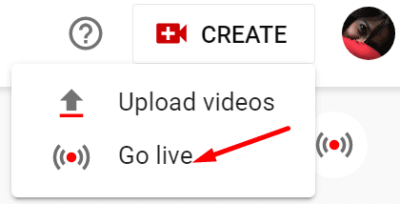
- לחץ על זרם הכרטיסייה ולאחר מכן הקש על צור זרם אוֹפְּצִיָה.
- העתק את מפתח הזרם החדש והדבק אותו במקודד שלך.
- הפעל את המקודד שלך ובדוק אם אתה יכול לעבור לשידור חי.
בדוק את המקודד שלך
ודא שמקודד השידור החי שלך פועל כהלכה. אם מספר צופים מדווחים על שגיאה, בדוק את הגדרות המקודד שלך.
קודם כל, בדוק אם יש עדכונים וודא שהמקודד שלך מעודכן. לאחר מכן בדוק את איכות הזרם שלך במקודד. אם איכות הווידאו או השמע גרועה, ודא שמצלמת האינטרנט והמיקרופון שלך פועלים כמתוכנן.
בנוסף, סגור את כל התוכניות המיותרות הפועלות ברקע.
ייתכן שהם מפריעים למקודד ול-YouTube שלך. תוכניות רקע מסוימות עשויות גם להפעיל שימוש גבוה בזיכרון RAM ומעבד. כתוצאה מכך, ייתכן שלא נשאר מספיק זיכרון וכוח מעבד עבור הזרם החי שלך.
בדוק את החיבור שלך
שידורים חיים דורשים חיבור אינטרנט יציב וכמות גדולה של רוחב פס. לוודא ספק שירותי האינטרנט שלך לא מצר את רוחב הפס שלך. הפעל מחדש את הנתב שלך ונתק את המכשירים האחרים באמצעות החיבור כדי לפנות רוחב פס נוסף עבור הזרם החי שלך. באופן אידיאלי, השתמש בחיבור כבל במקום בחיבור אלחוטי.
אם הבעיה נמשכת, צור קשר עם התמיכה של YouTube לעזרה נוספת.
סיכום
אם אינך יכול לעבור בשידור חי ב-YouTube, צור מפתח סטרימינג חדש וודא שהמקודד שלך מעודכן. לאחר מכן, סגור את כל תוכנות הרקע המיותרות והפעל מחדש את המחשב. בדוק את חיבור האינטרנט שלך, הפעל מחדש את הנתב ועבור לחיבור כבל כדי ליהנות מחיבור מהיר ויציב יותר. האם פתרונות אלה עזרו לך לפתור את הבעיה? ספר לנו בתגובות למטה.